Несмотря на то, что компьютеры Mac в большинстве случаев радуют своей стабильной работой, время от времени даже на macOS могут встречаться различного рода сбои и ошибки. Чаще всего это случается во вине программ от сторонних разработчиков. Эпизодически, проблемы могут наблюдаться даже в штатных приложениях операционной системы. Из этого возникает очевидный вопрос — что делать, если программа не отвечает, или работает не так как задумано? Решение простое — принудительно завершить приложение.
 Сегодня мы рассмотрим пять способов, как можно закрыть зависшее приложение: Способ 1 — используя меню.
Сегодня мы рассмотрим пять способов, как можно закрыть зависшее приложение: Способ 1 — используя меню. 
- При активном окне программы, нажимаем на логотип Apple в меню баре.
- Выбираем опцию «Завершить принудительно [название программы]».
- Сразу после этого, приложение будет закрыто.
Способ 2 — используя Dock.
Как отключить автозапуск программ при старте Mac OS X (кратко/быстро/просто)

- Выбираем необходимое приложение, и, используя правый клик на нем, вызываем контекстное меню.
- Удерживаем клавишу Option (Alt), чтобы строка «Завершить» изменилась на «Завершить принудительно», затем подтверждаем наш выбор.
- После этих действий, приложение будет завершено.
Способ 3 — используя сочетание клавиш.

- Нажмите и удерживайте следующую комбинацию клавиш Command + Option + Esc.
- Через некоторое время появится диалоговое окно, в котором можно будет выбрать зависшее приложение.
- Осталось лишь нажать на «Перезапустить» или «Завершить принудительно» в зависимости от типа программы.
Способ 4 — используя приложение «Терминал».

- Запускаем приложение «Терминал» любым удобным способом.
- В появившемся окне вводим следующую команду:
- Например, если нужно закрыть браузер Safari, то команда будет выглядеть так:
Способ 5 — используя «Мониторинг системы».

- Запускаем утилиту «Мониторинг системы» любым удобным способом.
- Перед нами будет список всех процессов. Используя поиск, можно будет выбрать необходимый.
- Используя «крестик» в левом верхнем углу и выбрав требуемый процесс, находим опцию «Завершить принудительно». После этого, процесс, отвечающий за работу приложения будет закрыт.
Новости, статьи и анонсы публикаций
Свободное общение и обсуждение материалов
Лонгриды для вас

Одним из главных противников электронных устройств является вода, которая по этому критерию делит первое место с физическими повреждениями. Действительно, страшнее падения iPhone на пол, после которого может повредиться дисплей или корпус, может быть только пролитая на клавиатуру MacBook вода или кока-кола. Если в этом случае быстро не предпринять какие-либо меры, компьютеру грозят серьезные повреждения. И […]
Как устанавливать посторонние программы Mac OS? Отключаем функцию Gatekeeper

Как остановить переупорядочение пространств Mac на macOS
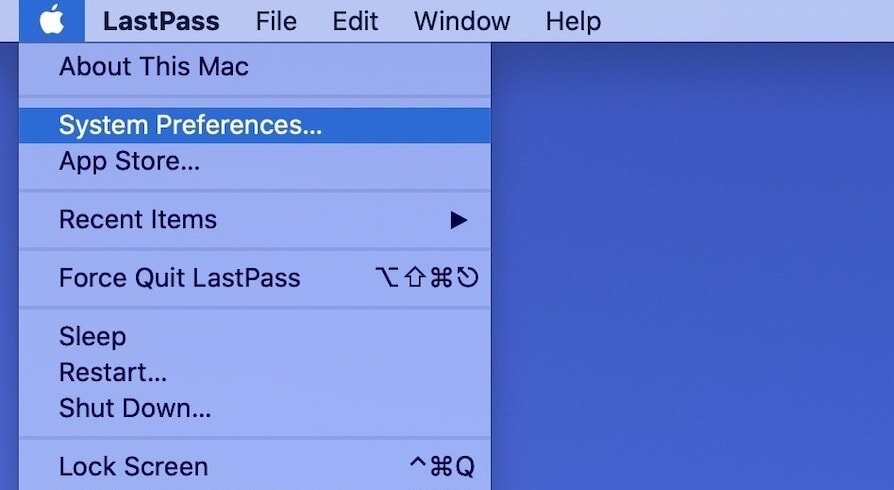
Одной из моих любимых функций mac-OS с самого начала была возможность использовать несколько рабочих столов и пространств. Когда вы переводите приложение в полноэкранный режим, оно автоматически создает для себя новое пространство. Вы также можете создать несколько пространств, вызвав управление миссией и нажав кнопку «плюс». Мне нравится эта функция, поскольку она позволяет мне разделять рабочие области на разные части.
Одна проблема в пробелах заключается в том, что они перестраиваются в зависимости от вашего недавнего использования приложения. Я ненавижу это, потому что это сбивает с толку пробелы. Если вы также чувствуете, что это проблема, в этой статье я покажу вам, как вы можете предотвратить перегруппировку пространств Mac или виртуальных рабочих столов в mac OS.
Не позволяйте пространствам Mac перестраиваться
Это будет краткое руководство, поскольку требуется всего пара шагов, чтобы помешать перестановке пробелов.
1. Щелкните «Меню Apple», а затем откройте «Системные настройки».
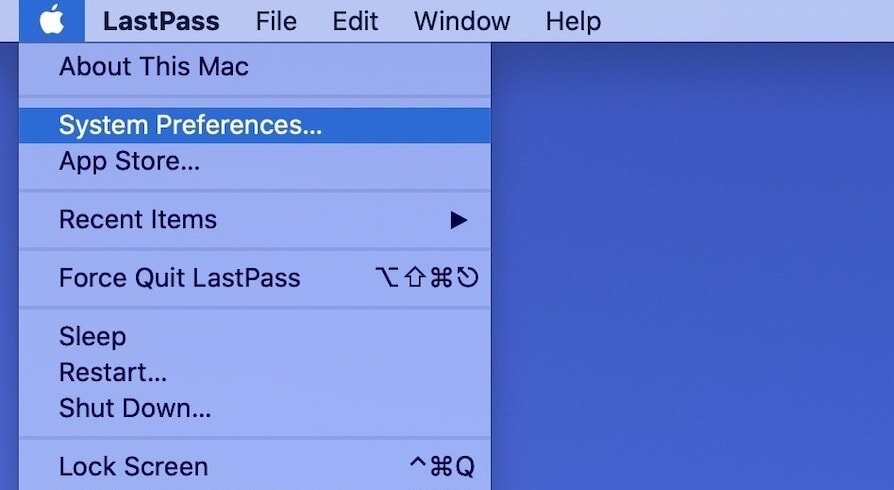
2. Здесь нажмите Mission Control.
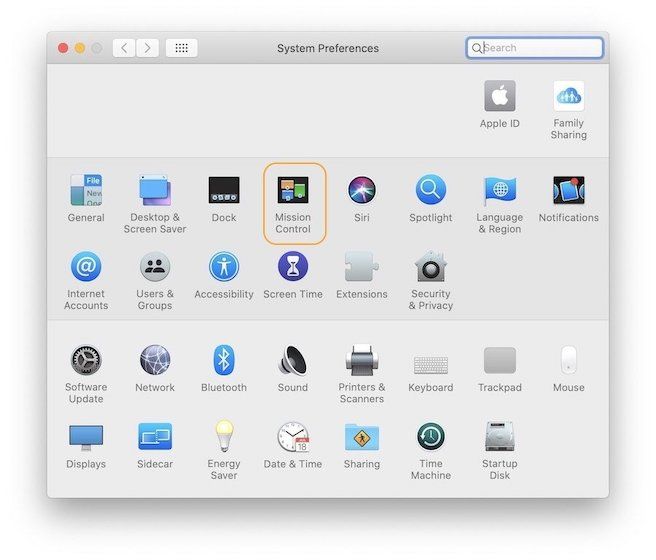
3. Снимите здесь галочку рядом с «Автоматически переупорядочивать пространства на основе последнего использования».
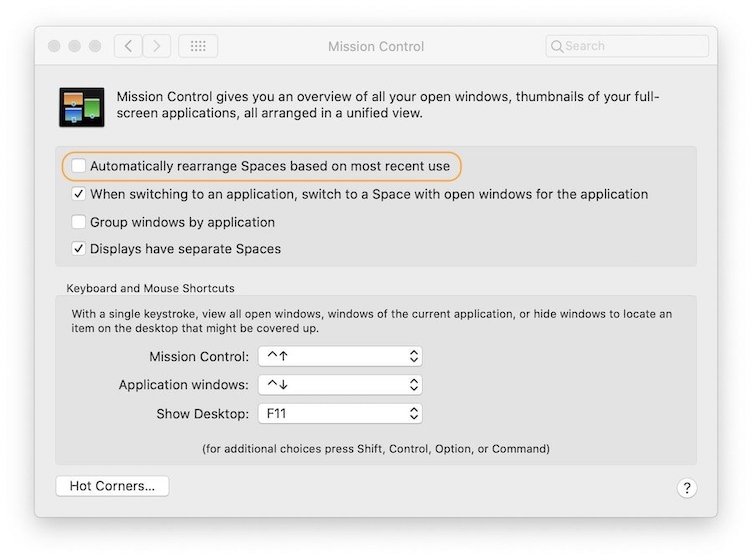
Остановить переупорядочение пространств на Mac
Это был беглый взгляд на предмет. Я надеюсь, что вы сочли его полезным. Если вы хотите помочь сайту, вы можете сделать это, размещая эту статью в своих учетных записях в социальных сетях.
Источник: mac-life.ru
Как изменить сочетание клавиш Cmd + Q в OS X (чтобы остановить случайное закрытие приложений)

Если вы потратили какое-то время, используя Mac OS X, вы выяснили, что сочетание клавиш Cmd + W закрывает окно или вкладку, а клавиша Cmd + Q закрывает все приложение. Проблема? Клавиши находятся рядом друг с другом, и их слишком легко случайно нажать! Вот как это изменить.
Эта проблема усугубляется еще больше, когда вы используете приложение, такое как Google Chrome, Safari или Firefox, где вы все время открываете или закрываете вкладки и, возможно, используете клавишу Cmd + W, чтобы закрыть только текущую вкладку. Если вы не будете осторожны, вместо этого вы случайно нажмете Cmd + Q, и весь ваш браузер закроется.
Преобразование сочетания клавиш Cmd + Q (или любого)
Откройте окно «Системные настройки» и пройдите в клавиатуру.

Теперь перейдите на вкладку «Сочетания клавиш», а затем щелкните маленький значок «плюс» в нижней части окна.


После того, как вы нажмете кнопку «Добавить», изменение произойдет немедленно — вернитесь в другое приложение и посмотрите на меню, где вы увидите, что новый ключ действует.

К сожалению, вам нужно настроить это для каждого приложения в отдельности, но по крайней мере это не так сложно. В моем случае на самом деле было только одно или два приложения.
Источник: gadgetshelp.com